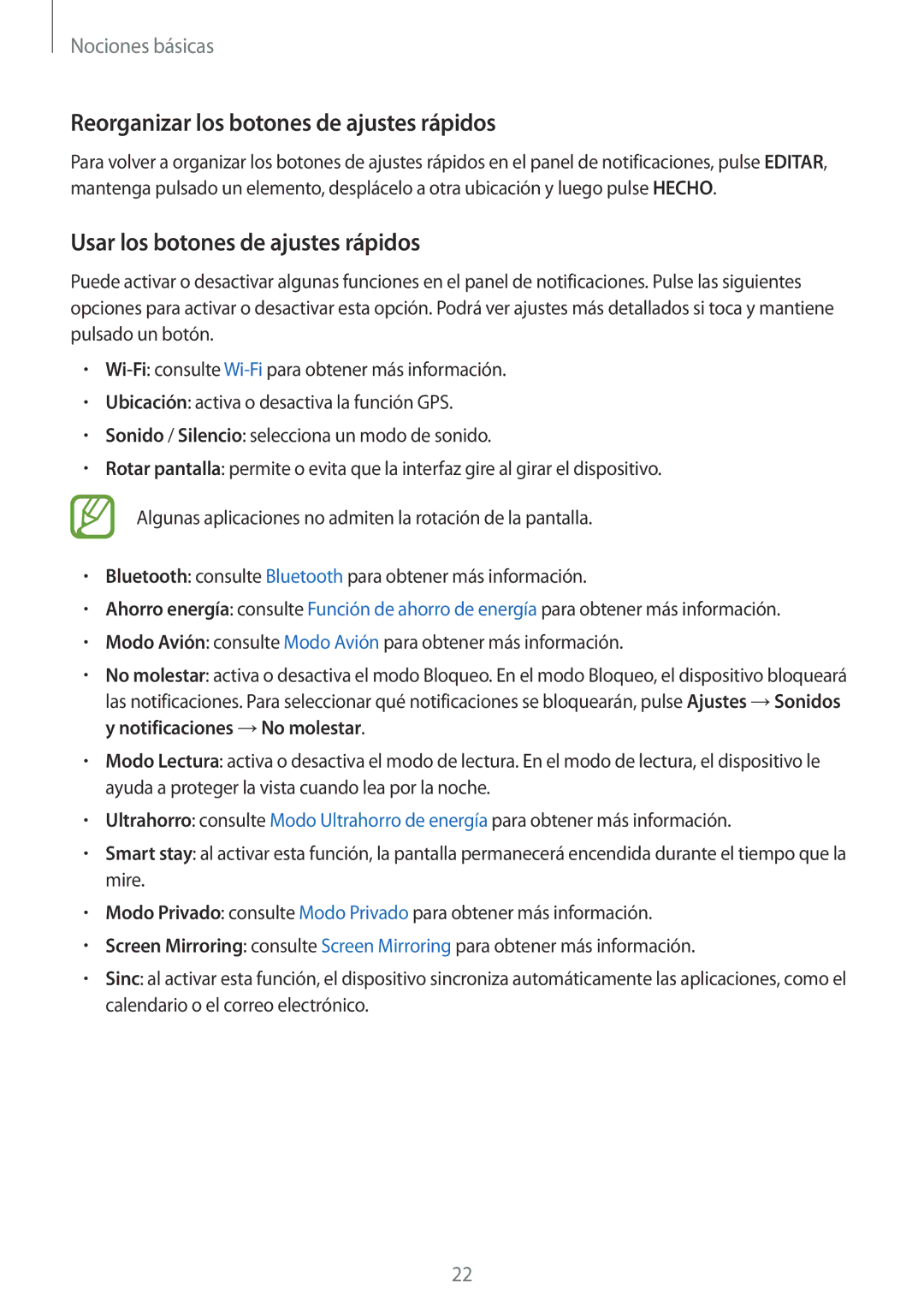Nociones básicas
Reorganizar los botones de ajustes rápidos
Para volver a organizar los botones de ajustes rápidos en el panel de notificaciones, pulse EDITAR, mantenga pulsado un elemento, desplácelo a otra ubicación y luego pulse HECHO.
Usar los botones de ajustes rápidos
Puede activar o desactivar algunas funciones en el panel de notificaciones. Pulse las siguientes opciones para activar o desactivar esta opción. Podrá ver ajustes más detallados si toca y mantiene pulsado un botón.
•
•Ubicación: activa o desactiva la función GPS.
•Sonido / Silencio: selecciona un modo de sonido.
•Rotar pantalla: permite o evita que la interfaz gire al girar el dispositivo.
Algunas aplicaciones no admiten la rotación de la pantalla.
•Bluetooth: consulte Bluetooth para obtener más información.
•Ahorro energía: consulte Función de ahorro de energía para obtener más información.
•Modo Avión: consulte Modo Avión para obtener más información.
•No molestar: activa o desactiva el modo Bloqueo. En el modo Bloqueo, el dispositivo bloqueará las notificaciones. Para seleccionar qué notificaciones se bloquearán, pulse Ajustes →Sonidos y notificaciones →No molestar.
•Modo Lectura: activa o desactiva el modo de lectura. En el modo de lectura, el dispositivo le ayuda a proteger la vista cuando lea por la noche.
•Ultrahorro: consulte Modo Ultrahorro de energía para obtener más información.
•Smart stay: al activar esta función, la pantalla permanecerá encendida durante el tiempo que la mire.
•Modo Privado: consulte Modo Privado para obtener más información.
•Screen Mirroring: consulte Screen Mirroring para obtener más información.
•Sinc: al activar esta función, el dispositivo sincroniza automáticamente las aplicaciones, como el calendario o el correo electrónico.
22